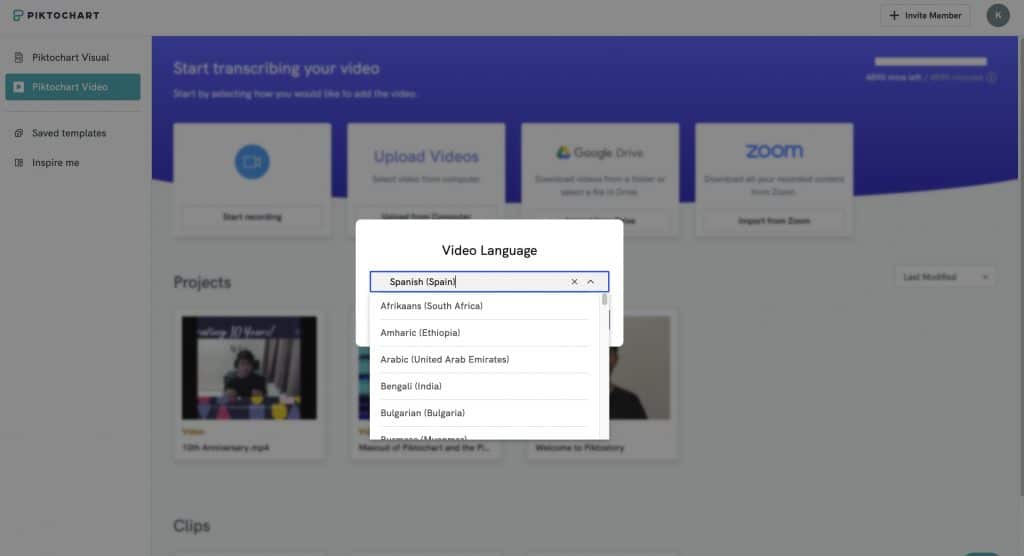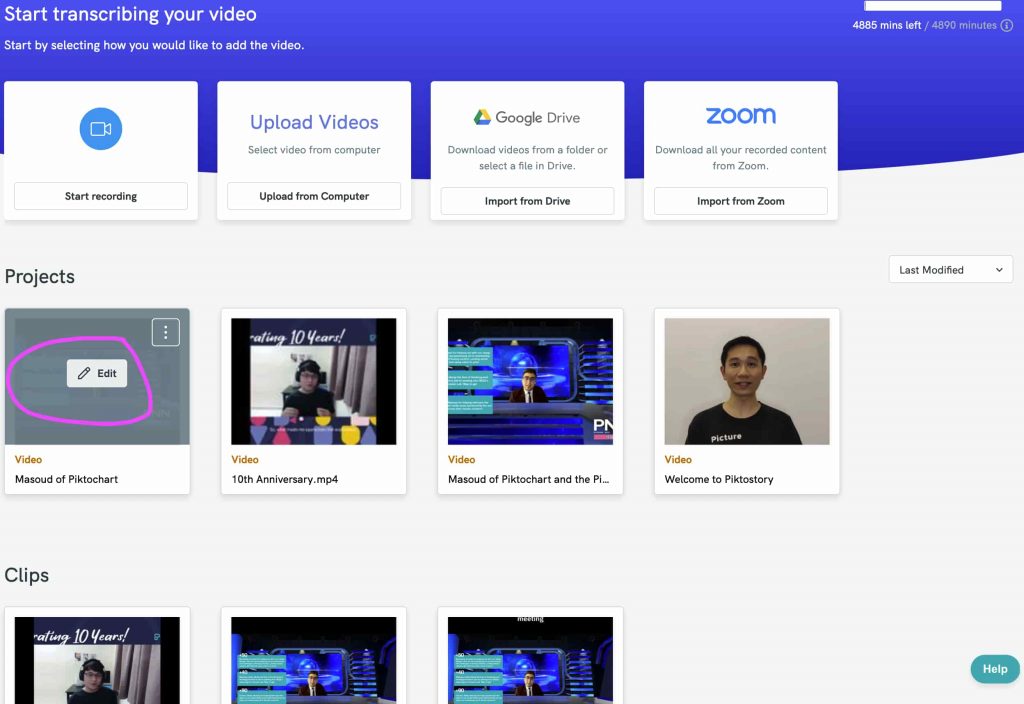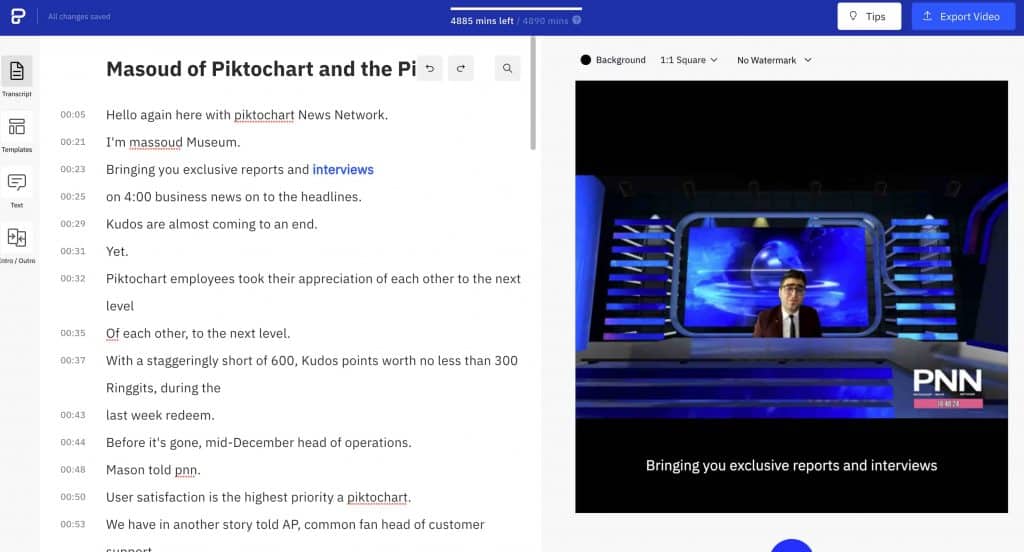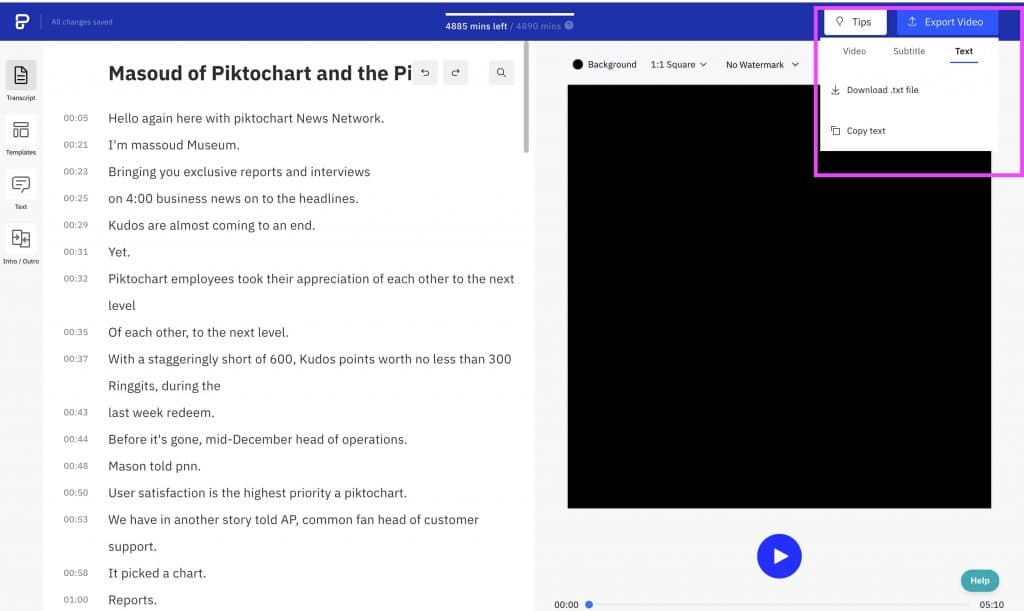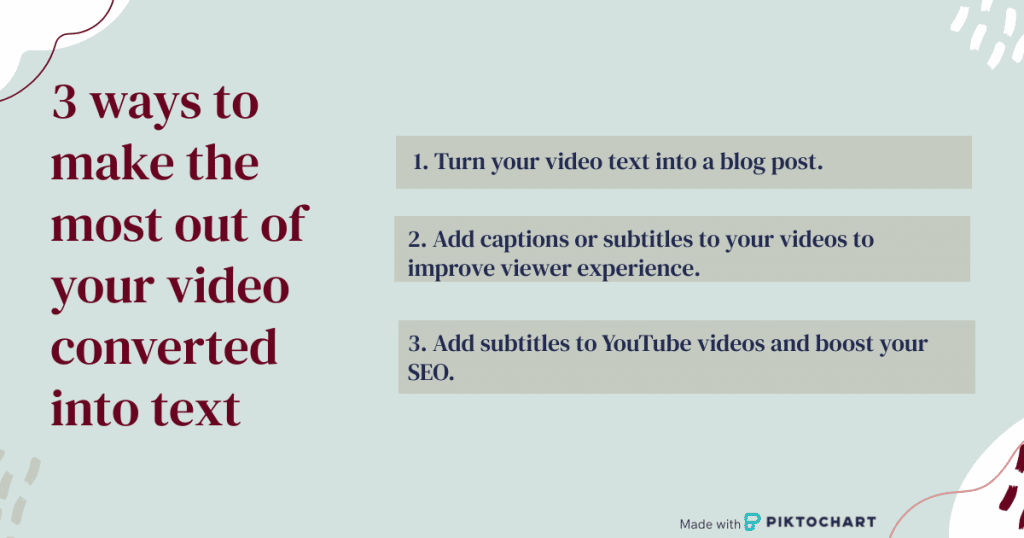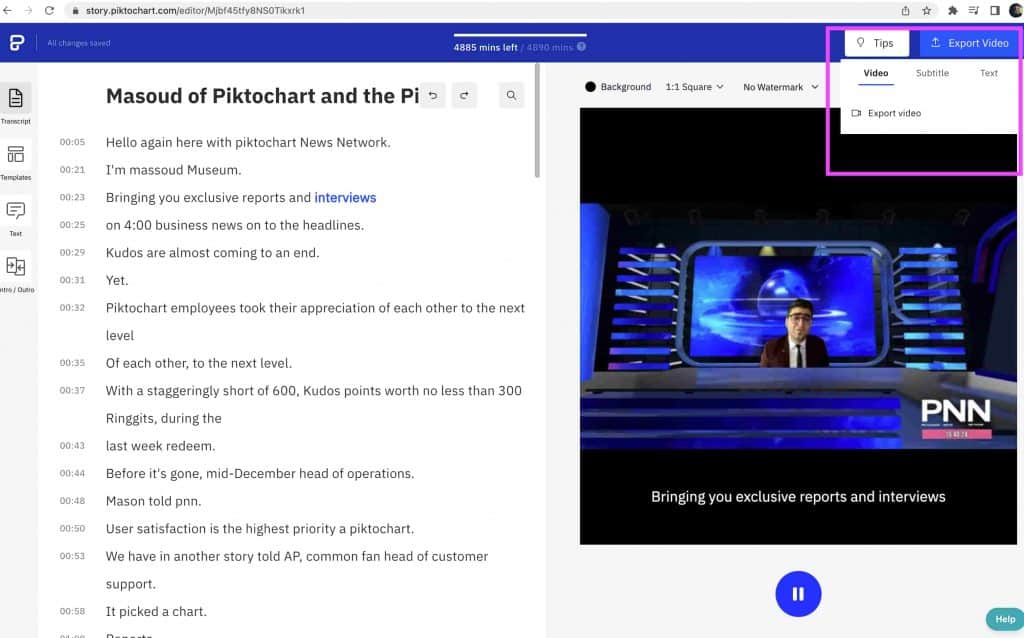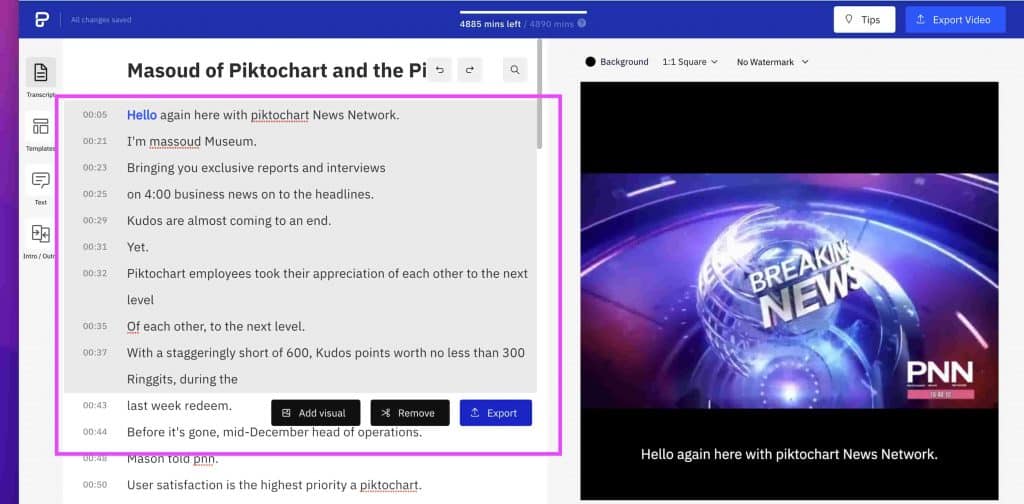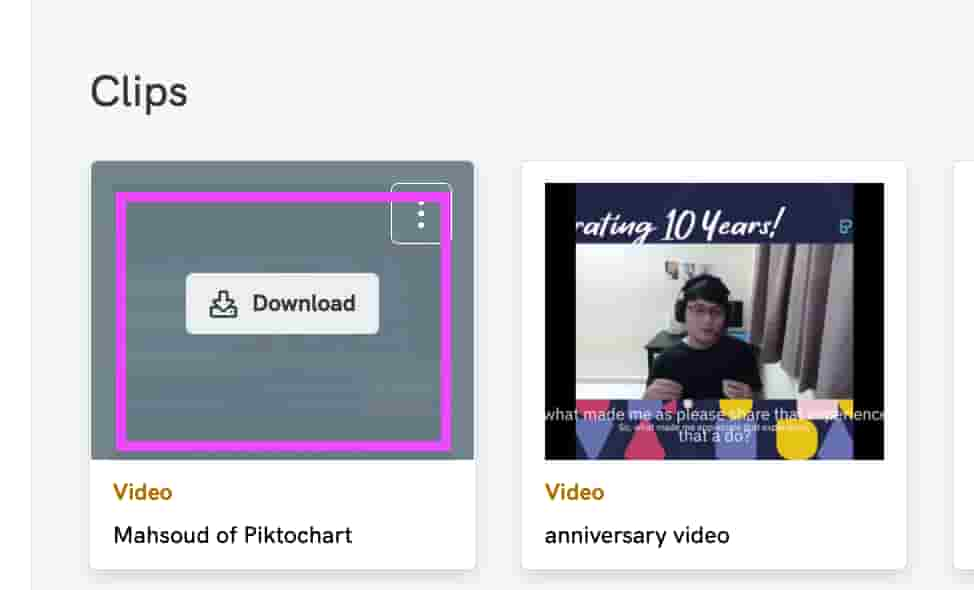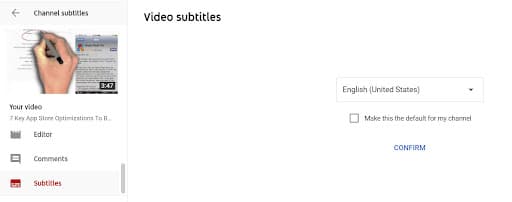Não é segredo nos dias de hoje que incluir conteúdo de vídeo em seus esforços de marketing de conteúdo é crucial para maximizar o engajamento.
Afinal, 62% das pessoas prestam mais atenção a vídeos do que a podcasts ou conteúdo escrito.
Por esse motivo, a criação de vídeos se tornou uma prioridade para muitos profissionais e marcas.
No entanto, se esses vídeos estão otimizados para mecanismos de busca e acessibilidade é outra história.
O marketing de vídeo bem-sucedido vai além da gravação de imagens brutas. Envolve muitas etapas adicionais para melhorar o potencial de engajamento de seus vídeos.
Uma dessas etapas é a transcrição de vídeo para texto, para legendas de vídeo, e ter seu vídeo em um formato de texto legível.
Neste artigo, vamos dar uma olhada em como converter e transcrever vídeo em texto, passo a passo.
Sumário
Guia passo a passo sobre como transcrever vídeo em texto
Converter vídeo em texto — também conhecido como transcrição — é uma ótima maneira de melhorar a experiência do espectador, alcançar novos espectadores e aumentar o engajamento.
Quando o Instapage conduziu um estudo de caso para comparar o desempenho de seu conteúdo em vídeo com e sem legendas, eles descobriram que 3% a mais de pessoas assistiram à gravação de vídeo com legendas. Vídeos transcritos também tiveram um tempo médio de visualização total 5% maior e um alcance 16% maior.
Isso faz sentido, já que algumas pessoas preferem extrair o texto do vídeo e revisar determinadas seções ou desejam ver o contexto sem ruídos de fundo.
Para criadores de conteúdo, dedicar tempo para transcrever vídeo em texto permite que você forneça legendas automáticas ou anexe uma transcrição na página de vídeo em seu site. Se alguns vídeos são populares, você tem a opção de traduzir a transcrição para outro idioma.
Existem várias maneiras de converter qualquer vídeo em texto em um formato de arquivo preferido.
Por um lado, você sempre pode converter arquivos de vídeo manualmente. Reproduza o vídeo, ouça o áudio do vídeo e comece a digitar em um arquivo de texto, como o MS Word.
No entanto, este é um processo lento e tedioso. Mesmo um transcritor profissional pode escrever apenas cerca de 80 palavras por minuto, levando aproximadamente cinco horas para converter uma hora de vídeo em texto.
A boa notícia é que há uma opção rápida e fácil: usar uma ferramenta que suporta transcrição automática e edição fácil, como o Piktochart Video.
Usar o Piktochart Video pode reduzir rapidamente seu tempo de transcrição em mais de 80%. É uma escolha óbvia quando você tem vídeos incrivelmente longos para converter. Economize tempo, faça a transcrição automática do áudio!
Ao escolher o software para converter vídeo em texto, o Piktochart Video é a melhor opção. É um conversor de vídeo para texto que fornece uma transcrição gerada por máquina de seu vídeo em minutos.
Obtenha o Piktochart Video gratuitamente.
Você pode então editar esse texto tão facilmente quanto editar um documento de texto e até mesmo baixá-lo como um arquivo VTT, SRT ou TXT.
Aqui está um guia passo a passo para converter um vídeo em texto com o Piktostory.
Você também pode assistir à explicação em vídeo abaixo.
Passo 1: Gravar ou fazer upload de um vídeo
O primeiro passo é acessar o Piktochart Video e criar uma conta gratuita.
Você pode usar seu e-mail ou autenticar sua conta do Google.
Ao final do processo de cadastro ou login, você chegará ao painel do Piktochart Video, que oferece várias maneiras de fazer upload ou importar seu vídeo.
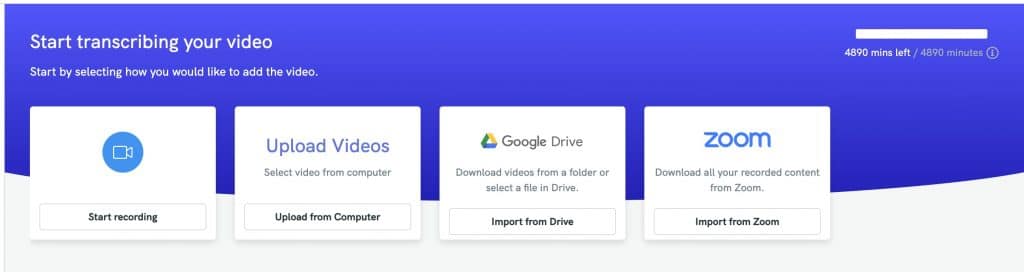
Para adicionar ou importar o seu vídeo no Piktochart, você pode escolher entre:
- Gravar diretamente pela sua webcam (incluindo screencasting)
- Fazer upload de um arquivo de vídeo do seu computador
- Importar do seu Google Drive
- Importar uma gravação do Zoom
Escolha a opção preferida e siga as etapas na tela para concluir o processo de upload.
Passo 2: Selecionar entre diferentes idiomas
Uma das melhores características do Piktochart Video é o seu suporte à transcrição de vídeo para texto em vários idiomas.
Conforme você faz o upload do seu conteúdo, uma janela pop-up aparecerá e pedirá que você selecione o idioma do que está sendo falado no vídeo.
Digite seu idioma preferido na barra de pesquisa ou use a opção de menu suspenso.
Clique em Selecionar e experimente a transcrição automática. Você verá seu vídeo transcrito em Projetos.
Passo 3: Editar quaisquer erros na transcrição de texto que possam ter ocorrido
Depois de clicar em Editar no seu vídeo em Projetos, você chegará à interface do editor, onde a transcrição automática já está gerada.
O Piktochart Video utiliza inteligência artificial para transformar seu vídeo em texto online com poucos erros. No entanto, nosso editor online usando tradução automática tem suas limitações. Portanto, algumas partes dos arquivos de texto podem não ser 100% precisas.
Com o Piktochart Video, é muito simples fazer edições. Esta é uma das características que o destacam de outros conversores de vídeo para texto.
Você pode ver o texto do seu vídeo no painel esquerdo da janela do editor.
Para editar uma parte do texto, basta selecionar a parte com o mouse e começar a digitar o novo texto que deseja substituir. Para removê-lo, basta pressionar a tecla BACKSPACE no seu teclado.
O processo de adicionar novo texto é semelhante. Clique com o botão esquerdo na parte onde deseja inserir o texto e comece a digitar todos os detalhes que você gostaria de adicionar.
Para saber mais, você pode consultar nosso guia mais detalhado sobre como editar sua transcrição no Piktochart Video.
Passo 4: Exportar ou copiar seus formatos de arquivo de texto
Depois de finalizar o texto do seu vídeo, existem várias maneiras de extrair o texto do Piktochart Video.
Você pode baixar o texto do vídeo como um arquivo SRT, VTT ou TXT.
Para iniciar o download, clique em “Exportar Vídeo” no canto superior direito da tela. Em seguida, você pode baixar o arquivo SRT ou VTT na guia “Legenda” ou o arquivo TXT na guia “Texto“. É isso.
Três maneiras de aproveitar ao máximo o seu vídeo convertido em texto
Agora que você sabe como extrair texto de vídeos, como você pode aproveitá-lo em seus esforços de marketing?
Considere as seguintes melhores práticas.
Transforme o texto do seu vídeo em uma postagem informativa de blog.
61% dos profissionais de marketing classificam a reutilização de conteúdo como uma de suas táticas de marketing mais eficientes.
O texto do seu vídeo apresenta a oportunidade de ouro de converter seu vídeo em outros formatos.
Um desses formatos é uma postagem de blog. Pense em transformar o texto do seu vídeo em um artigo a ser publicado em seu blog.
É uma ótima maneira de atrair pessoas que preferem ler a assistir a um vídeo.
Você pode facilmente copiar o texto que você baixou do Piktochart Video para um arquivo do MS Word ou Google Docs para começar a moldar sua postagem.
Depois de ter um rascunho inicial, você pode enriquecê-lo com conteúdo visual, como infográficos ou apresentações, e formatá-lo adequadamente com títulos, subtítulos e listas numeradas ou com marcadores.
2. Adicione legendas aos seus vídeos para melhorar a experiência do espectador
Adicionar texto ao seu vídeo como legendas oferece um excelente potencial para melhorar a experiência do usuário de seus espectadores.
80% dos consumidores nos EUA são mais propensos a assistir a um vídeo inteiro quando legendas estão disponíveis.
Muitas vezes, eles assistem a vídeos sem som, por exemplo, enquanto estão a caminho do trabalho, esperando na fila ou comendo em um restaurante barulhento. Uma transcrição de vídeo oferece a eles uma maneira alternativa de consumir seu vídeo.
Depois de ter feito o trabalho árduo de gerar e editar o texto do seu vídeo, por que não usá-lo para adicionar algumas legendas?
O Piktochart Video já cuidou desse caso de uso para você.
Conforme você gera o texto do seu vídeo usando o Piktochart Video, você pode ver as legendas atualizadas em tempo real na visualização do vídeo disponível no painel direito.
Tudo o que resta a fazer é exportar o vídeo. Você pode exportar o vídeo completo como um projeto ou convertê-lo em clipes curtos. Veja como fazer:
- Para exportar o vídeo completo, clique em “Exportar Vídeo” no canto superior direito e dê um nome ao seu projeto.
- Se preferir exportar um trecho curto do seu vídeo, selecione a parte desejada da transcrição no painel esquerdo. Em seguida, clique em “Exportar Vídeo” no canto superior direito.
Após a exportação, você pode encontrar o clipe na guia “Clipes” do seu painel.
Para baixar o clipe de vídeo, coloque o mouse sobre o clipe que você deseja e clique em “Download“. A partir daí, você pode salvá-lo em seu computador.
Adicione legendas aos vídeos do YouTube e melhore seu SEO
Outro benefício das transcrições de vídeo melhorar seu SEO.
Como os mecanismos de busca indexam e rastreiam o texto mais facilmente do que os vídeos, seus vídeos do YouTube terão mais exposição com legendas. As legendas tornam seu vídeo mais fácil de ser descoberto na web.
Para adicionar legendas a um vídeo do YouTube, faça login na interface simples do YouTube Studio. Em seguida, clique em “Legendas” no painel esquerdo.
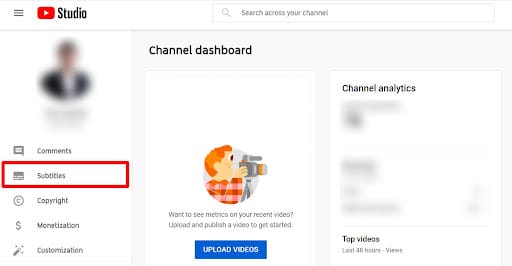
Localize e clique no vídeo ao qual você deseja adicionar legendas. Na próxima tela, selecione o idioma e clique em “Confirmar“.
Em seguida, clique em “Adicionar” para fazer o upload do arquivo SRT que você baixou do Piktostory. E pronto!
Use o Piktochart Video para converter vídeo em texto automaticamente
Transformar seus vídeos em texto pode ser complicado se você fazer manualmente.
Faça o upload do seu conteúdo, use o Piktochart Video, nosso conversor de vídeo para texto, e siga as instruções descritas neste guia para simplificar o processo.
Com a ferramenta certa de áudio para texto e os passos à sua disposição, você pode aumentar rapidamente a contagem de visualizações, impulsionar o engajamento e melhorar o SEO de seus vídeos.
Com seu conversor de vídeo para texto rápido e simples e habilidades de edição, o Piktochart Video torna a transcrição de vídeo uma escolha óbvia. Obtenha o Piktochart Video gratuitamente.